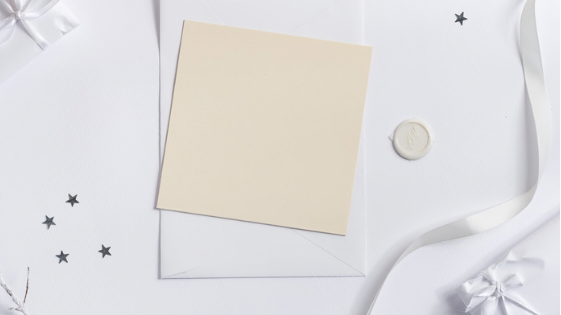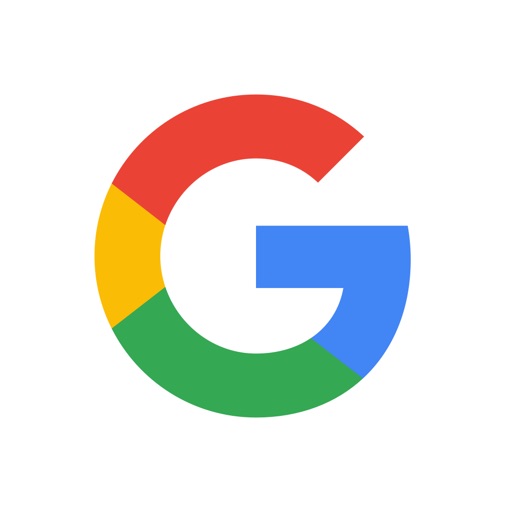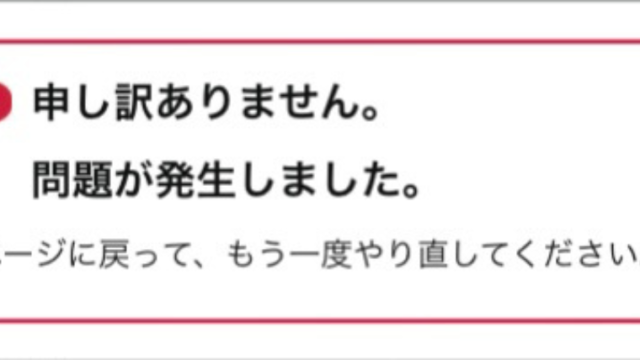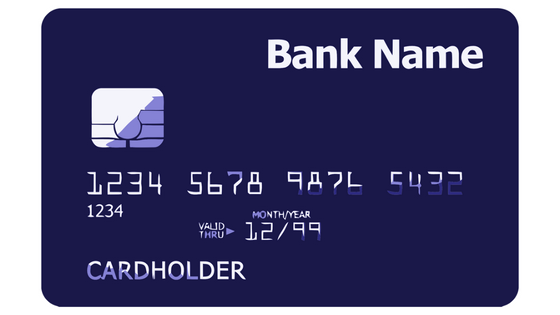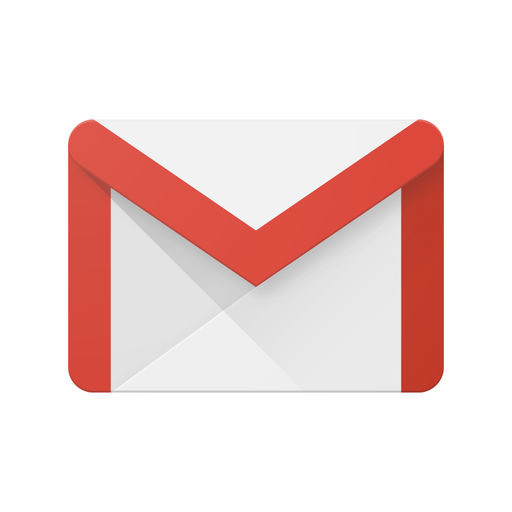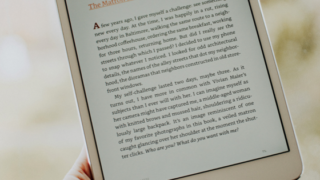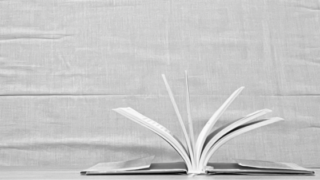先日、Amazonギフトカードをもらったので、Amazonアプリから登録しようと思ったら、コードを入力する画面しかありませんでした。
確か、以前はカードに記載されているコードをiPhoneのカメラで読み取れば登録できたような記憶があったのですが、なくなったのでしょうか。
困りました。
何かよい方法はないものか。
ふと1つのアイデアが浮かびました。
Googleレンズです。
Googleレンズを使えば、わざわざコードを手入力する手間が省けますので、本記事ではその方法を紹介します。
1 AmazonギフトカードのコードをGoogleレンズを活用して登録する方法
手順は、簡単に言えば、GoogleレンズでAmazonギフトカードのコードをテキスト形式でコピーし、それをAmazonアプリでペーストするだけです。
詳細を説明します。
(1)Googleレンズを起動
Googleレンズを起動します。
Googleレンズは、iPhoneの場合、Googleアプリの検索欄の横のカメラのアイコンをタップすると起動できます。
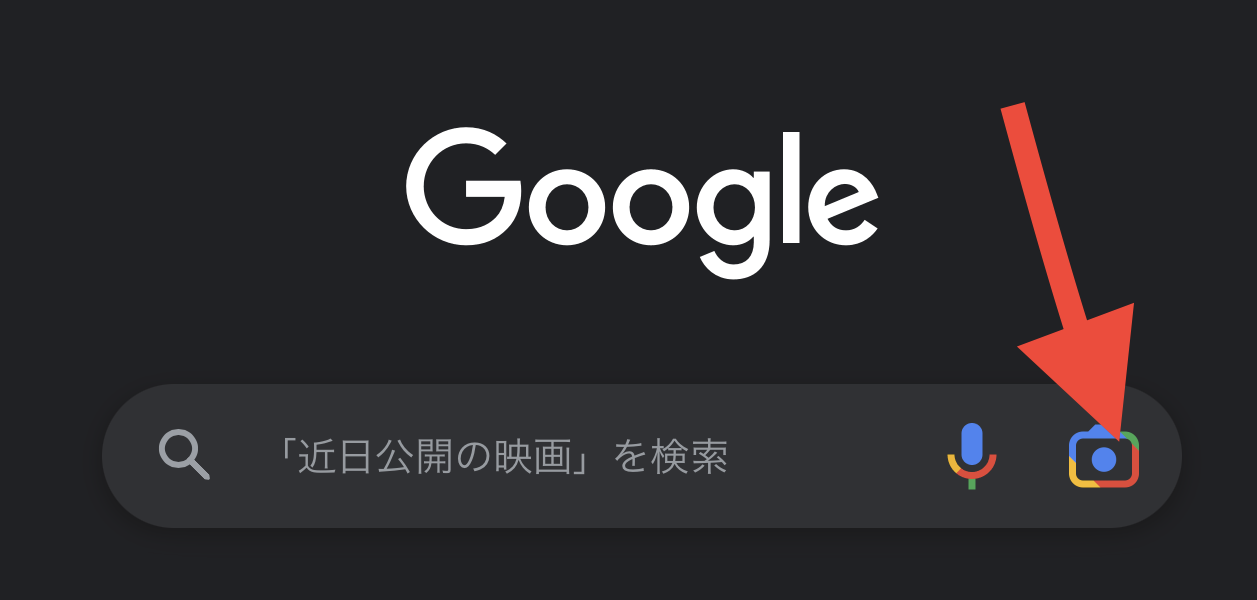
(2)スキャンしテキストをコピー
①カメラが起動しますので、下部をスワイプして「テキスト」にあわせます。
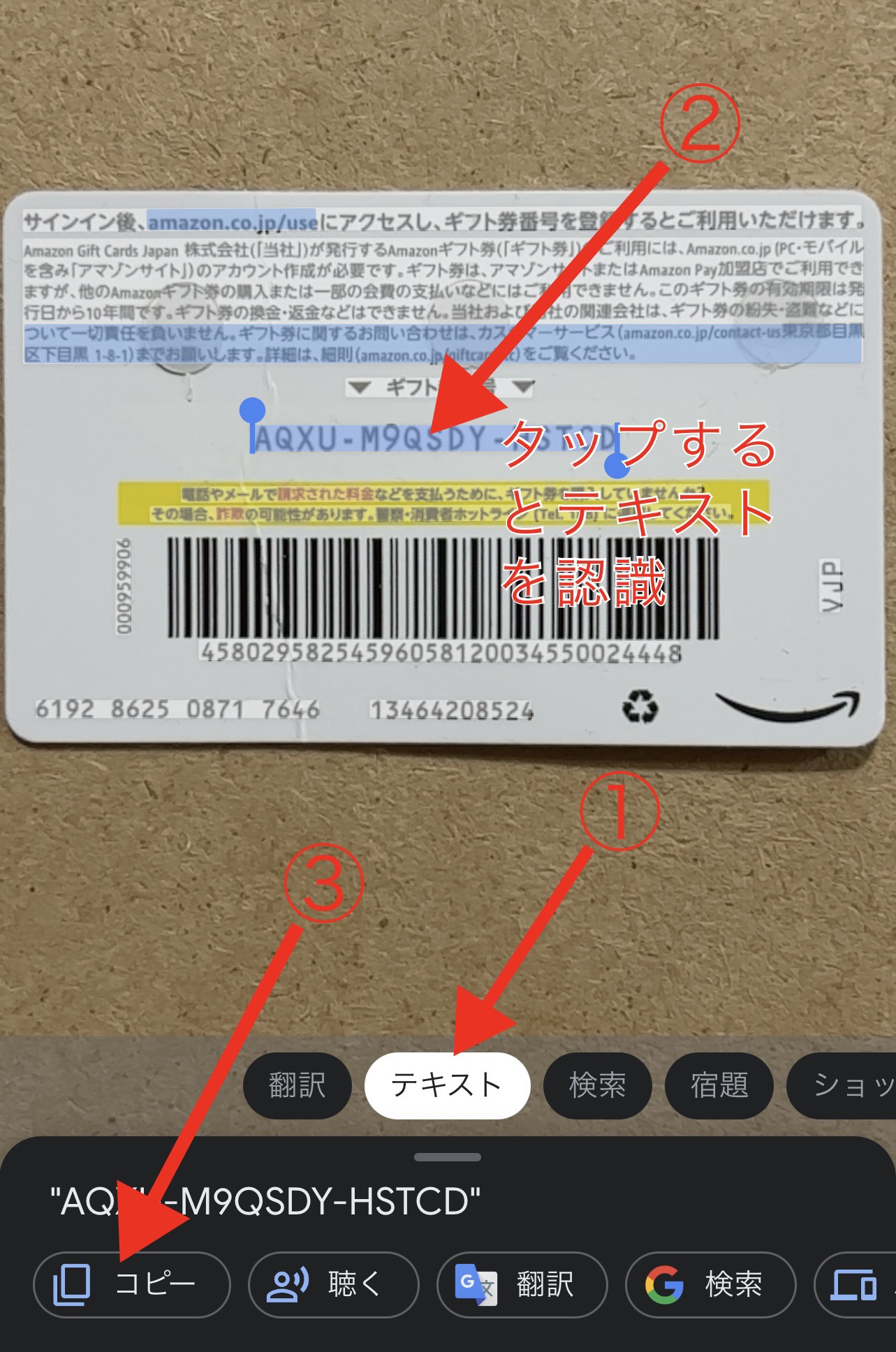
②Amazonギフトカードをカメラの枠内に入れコード付近を軽くタップします。するとテキスト認識されます。
③コードをタップすると、画像のとおり水色になりますので、左下の「コピー」をタップします。
(3)Amazonアプリにペースト
あとは、Amazonアプリを起動して、アカウントサービスから、画像左のとおり、「Amazonギフト券を登録する」を選び、画像右のとおり、コピーしたコードをペーストします。
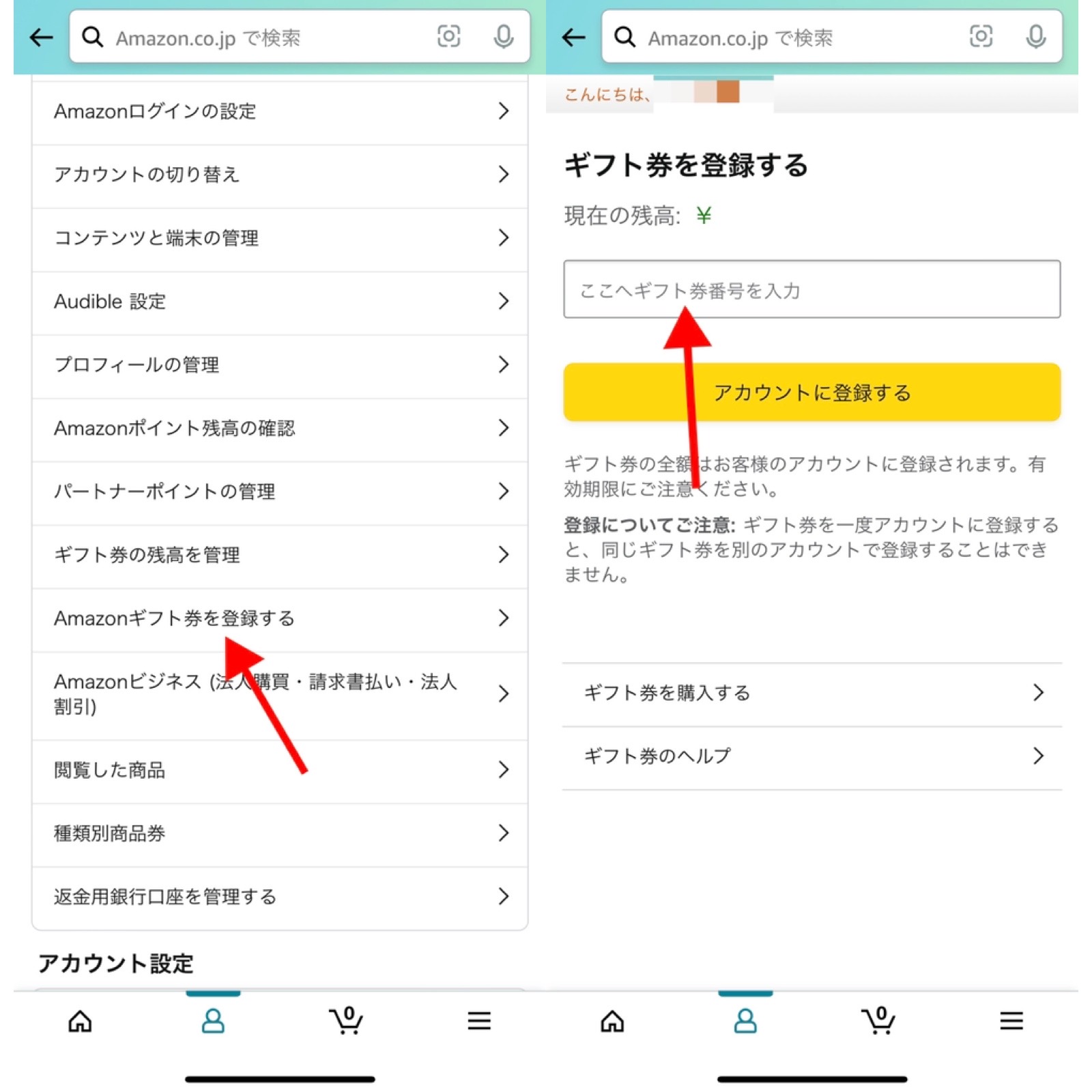
2 まとめ
記事をまとめます。
Amazonギフトカードのコードを登録するとき、Amazonアプリでスキャンして登録できない場合は、Googleレンズを活用する。
Googleレンズは、Amazonギフトカードをカメラで捉えればテキストとしてコピーできる。
この記事は以上です。
もし、少しでも参考になった内容があれば、下の「いいね」ボタンを押してください。励みになります!
このブログには、iPhone・iPad・Apple Watch、アプリ、Kindle出版、ブログ運営などに関する記事があります。カテゴリーページや下にある「関連記事」を、ぜひご覧ください。